Quick Cut软件是一款功能强大的视频剪辑软件,在Quick Cut中我们可以使用工具对视频进行各种操作,例如旋转视频、裁切视频或是翻转视频画面。当我们发现自己下载的视频出现了画面被翻转的情况时,为了让画面恢复正常,我们可以选择使用Quick Cut中的翻转功能对其进行调整。在Quick Cut中我们只需要上传需要处理的视频,然后在选择预设框内找到自己需要的翻转功能,最后点击“运行”选项即可。有的小伙伴可能不清楚具体的操作方法,接下来小编就来和大家分享一下Quick Cut翻转视频的方法。
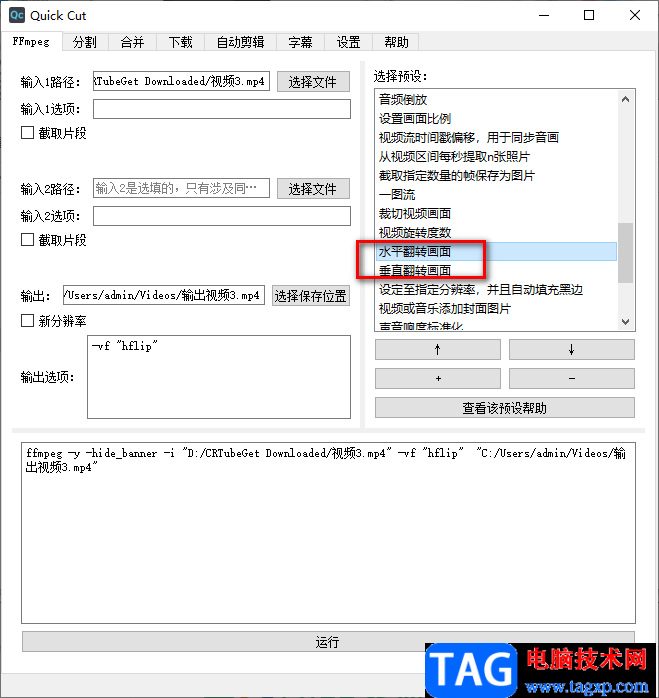
1、第一步,我们先在电脑中打开Quick Cut软件,然后在软件页面中,我们先点击“ffmpeg”选项
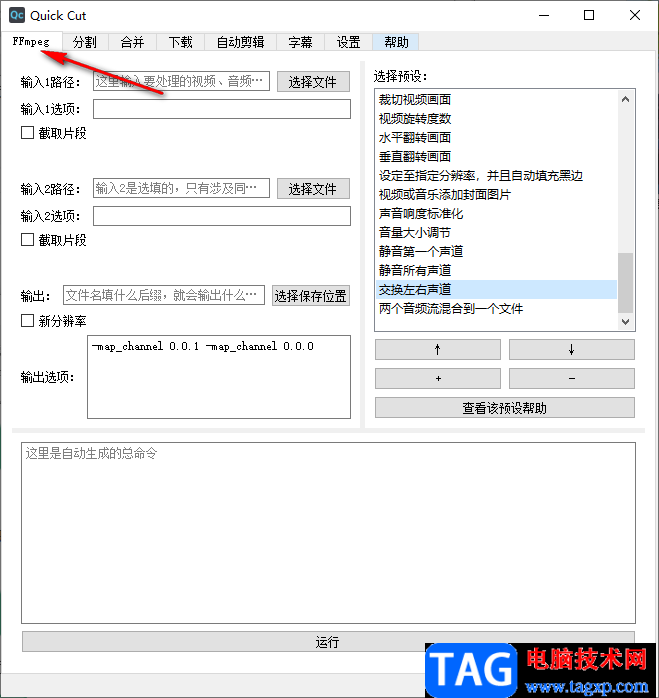
2、第二步,在“ffmpeg”页面中,我们在输入1路径处点击“选择文件”选项
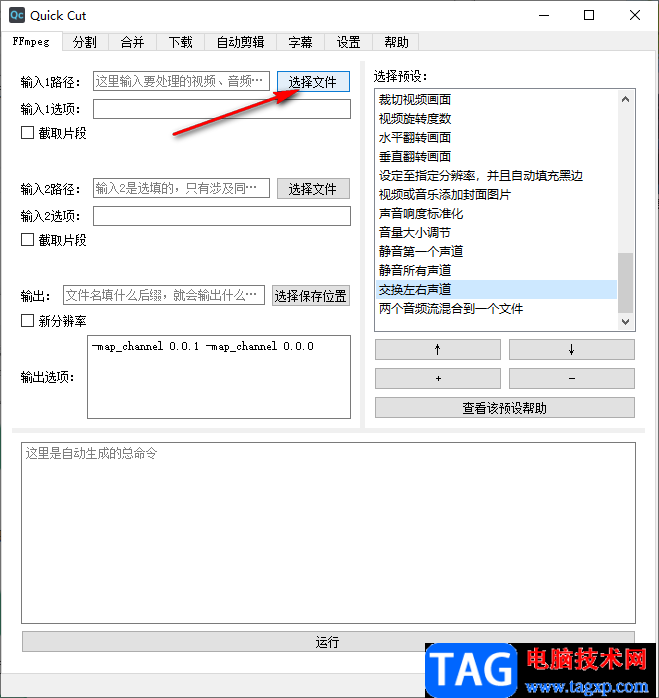
3、第三步,点击“选择文件”选项之后,我们进入文件夹页面,在该页面中我们选择一个自己需要翻转的视频,然后点击“打开”选项
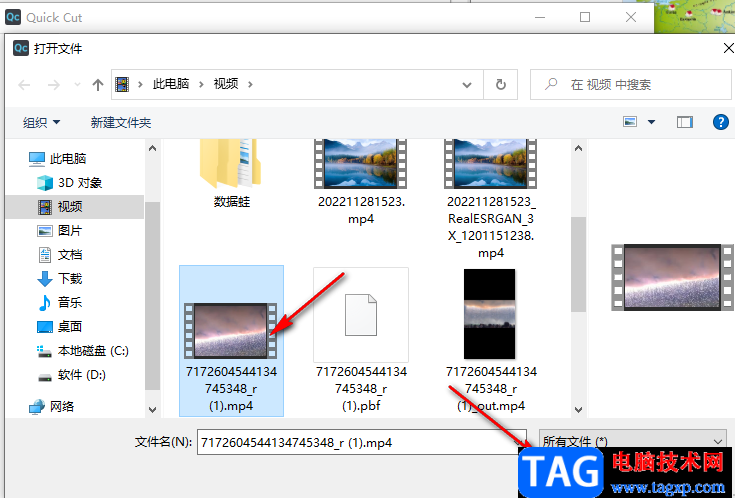
4、第四步,打开了文件之后,我们先在右侧页面中的压制预设方式框内鼠标下划找到“水平翻转画面”以及“垂直翻转画面”选项,点击其中一个选项,再选择好文件保存位置,最后点击“运行”选项即可
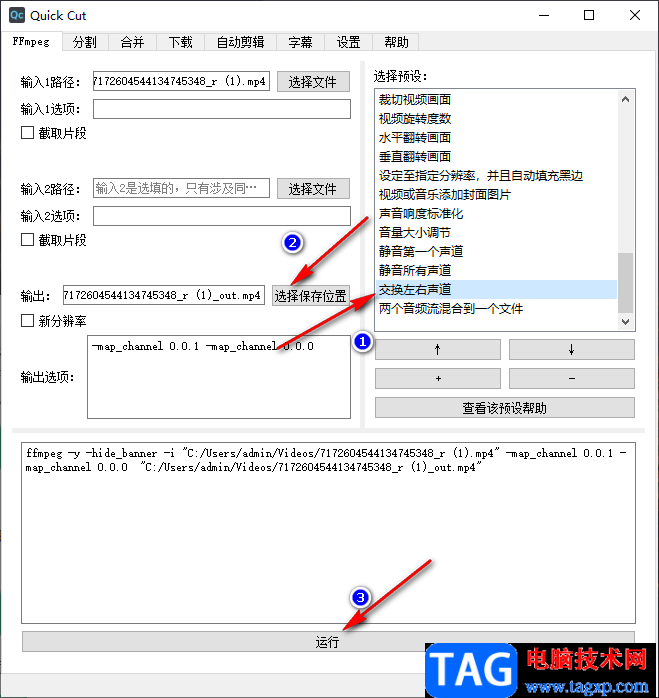
5、第五步,等待视频处理完成之后,我们在文件夹中根据保存目录打开文件夹,在文件夹页面中就可以看到翻转之后的视频了
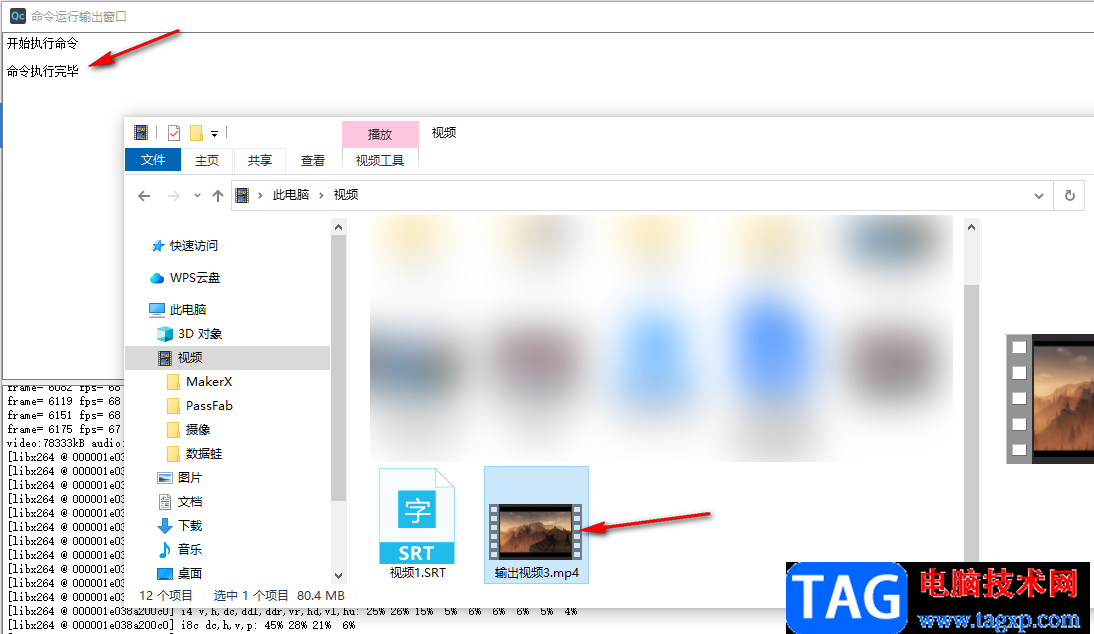
以上就是小编整理总结出的关于Quick Cut翻转视频的方法,我们在Quick Cut页面中打开一个视频,然后在选择预设的框内选择一个翻转工具,再设置好输出文件夹并点击“运行”选项即可,感兴趣的小伙伴快去试试吧。
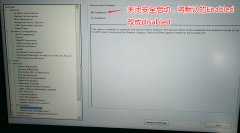 戴尔 OptiPlex 3240 一体机电脑win10改win7教程
戴尔 OptiPlex 3240 一体机电脑win10改win7教程
戴尔 OptiPlex 3240 是一款搭载英特尔酷睿第六代处理器的21.5英寸一......
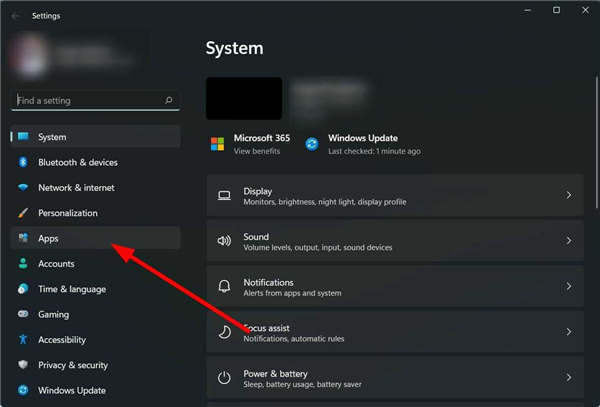 Windows 11中缺少截图工具的修复技巧
Windows 11中缺少截图工具的修复技巧
Windows 11中缺少截图工具的修复技巧 bull; Snipping Tool 是一款出色的......
 网络流量分析方法:如何利用流量分析工
网络流量分析方法:如何利用流量分析工
网络流量分析在现代信息技术中扮演着重要的角色,它不仅帮助......
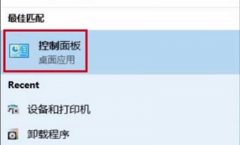 多台电脑共享打印机的方法
多台电脑共享打印机的方法
打印机是计算机的输出设备之一,用于将计算机处理结果打印在......
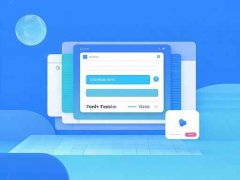 什么是驱动程序冲突:如何解决驱动冲突
什么是驱动程序冲突:如何解决驱动冲突
电脑的正常运行依赖于硬件与软件的和谐配合,而驱动程序在其......

notepad++编辑器是被多数小伙伴安利的编辑器,在该编辑器中可以使用多种功能进行编辑代码内容,其中我们可以将自己需要标记出来的内容设置为书签,那么我们在整理内容的时候就会十分的方...
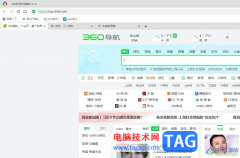
360极速浏览器是大部分用户电脑上常备的一款浏览器,它为用户带来了闪电般的速度、完善的安全特性和丰富的扩展工具,让用户收获了全面的功能服务,因此360极速浏览器软件吸引了不少的用...
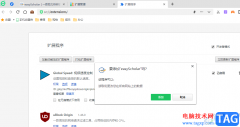
很多小伙伴都喜欢使用easyScholar插件,因为这款插件可以帮助我们在查看文献时,直接对文献进行翻译,并且显示文献的期刊等级以及影响因子,提高我们阅读文献的效率。很多使用360安全浏览...
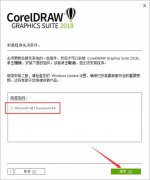
在电脑上怎么安装coreldraw2018呢,具体有哪些步骤呢?那么现在小编就和大家一起分享coreldraw2018安装教程,有需要的朋友可以来看看哦,希望可以帮助到大家。...

在优酷电脑版中怎么看历史记录呢?可能有的朋友还不知道,那么还不知道的朋友赶快来和小编一起看一下查看优酷电脑版历史记录的方法吧,希望通过本篇教程的学习,可以对各...
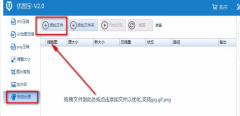
最近很多网友表示自己不清楚优图宝怎样旋转图片的操作,而本篇文章就来给大家讲解优图宝旋转图片使用教程分享流程,大家都来一起学习吧。...

傲软pdf编辑是一款操作简单的全能pdf转换器,它为用户带来了强大且全面的功能,让用户可以对pdf进行水印设置、图片添加、注释备注或是格式转换等,能够很好满足用户的编辑需求,因此傲软...
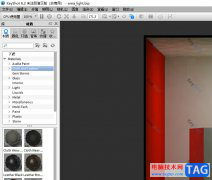
keyshot是一款相当优秀的专业化3d渲染工具,它可以轻松地帮助进行动画制作与3d制作,因此吸引了不少用户的注意,在这款软件中,用户可以体验到先进的材质编辑能力,能够很好的满足自己的...
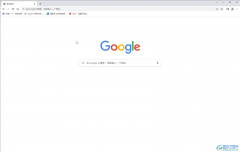
很多小伙伴在日常工作中都会需要使用到浏览器,在众多浏览器中,谷歌浏览器是最受欢迎的一款之一。如果我们希望在谷歌浏览器首页设置显示或者隐藏主页的快捷方式,小伙伴们知道具体该...
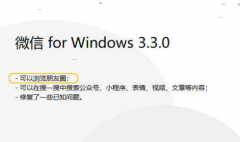
Mac平台的微信早就支持了朋友圈功能,经过一段时间的等待,win10用户终于也可以在电脑上刷朋友圈了,接下来小编就来看看win10微信朋友圈查看方法,相信一定可以帮助到有需要的朋友。...

当用户使用的是小米手机时,会发现其中的MIUI系统很好用,为用户带来了不错的运行速度,即使用户在玩游戏,也很少出现卡顿的现象,再加上小米手机中的高性价比,这款手机也就受到了许...
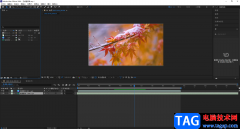
ae是很多小伙伴都在使用的一款特效制作软件,在其中我们可以实现各种视觉特效的设计和制作。如果我们需要在ae中将不需要的素材部分剪切掉,小伙伴们知道具体该如何进行操作吗,其实操...
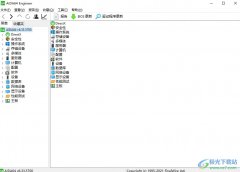
aida64是一款系统信息、诊断和基准测试软件,它可以提供有关计算机硬件、媒体功能和安装操作系统的广泛信息,并且拥有着协助超频、硬件侦错、压力测试等多种功能,很好的满足了用户的编...

aida64是一款硬件检测工具及拷机软件,它可以对电脑进行详细的硬件检测,因为它有着硬件侦错、压力测试和传感器监测等多种功能,满足用户多种检测需求,并且为用户提供了有关计算机硬件...
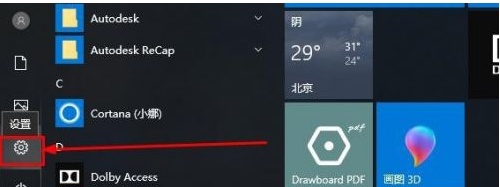
电脑怎么刷系统呢?电脑刷系统其实就是重装系统、初始化系统.很多人会在手机上刷系统,但是却不知道电脑怎么刷系统.那么电脑如何刷系统呢?接下来本文就为大家带来了电脑刷系统的方法....